Jak skonfigurować pulpit akcji na Ubuntu 18.04 i 16.04
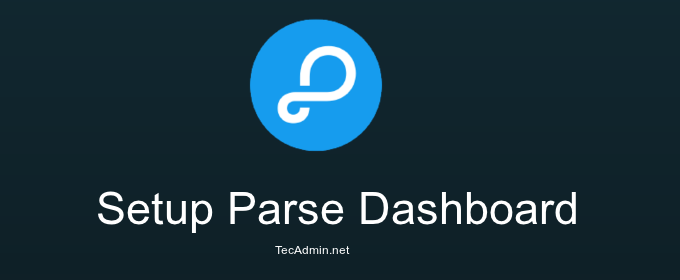
- 4270
- 880
- Roland Sokół
Parse Dashboard to samodzielny pulpit nawigacyjny do zarządzania aplikacjami Parse. Możesz go użyć do zarządzania aplikacjami Parse Server i aplikacjami działającymi na parse.com.
Wymagania:
Upewnij się, że serwer spełnił się po zależnościach. Jeśli nie zainstalowałeś żadnego z poniżej, użyj samouczków zainstaluj nodejs i zainstaluj serwer Parse w swoim systemie.
- Węzeł.JS Wersja> = 4.3
- Serwer Parse Wersja> = 2.1.4
Zainstaluj pulpit Parse
Na tym kroku musisz mieć instalowane w systemie NodeJS i NPM. Teraz użyj następującego polecenia, aby zainstalować Parse-Dashboard za pomocą NPM.
NPM instaluj -G -pars -deashboard
Po udanej instalacji parse-dashboard, teraz utwórz plik konfiguracyjny dla pulpitu nawigacyjnego Parse. Użyj poniższych poleceń, aby najpierw utworzyć katalog sepacji, aby umieścić plik konfiguracyjny, a następnie utwórz plik.
mkdir /opt /parsh-dashboard && cd /opt /parsh-dashboard nano parse-dashboard-config.JSON
Dodaj następującą zawartość w parse-dashboard-config.JSON. Zmień podświetlone wartości zgodnie z ustawieniami instalacji serwera Parse i aplikacji.
„Apps”: [„ServerUrl”: „http: // server_ip: 1337/parse”, „appId”: „app_id”, „masteykey”: „master_key”, „nazwa appname”: „app_name”], " Użytkownicy „: [„ użytkownik ”:„ nazwa użytkownika ”,„ pass ”:„ hasło ”]
Więcej szczegółów na temat wymaganych zmian w powyższym skrypcie.
- IP SERWERA: Zmień za pomocą IP lub domeny serwera Parse. Użyj adresu serwera, jeśli dostęp do pulpitu nawigacyjnego spoza LocalHost.
- App_id: Identyfikator aplikacji Parse Server.
- Klucz główny: Klucz główny aplikacji Parse Server.
- Nazwa aplikacji: Nazwa aplikacji (może być dowolna) do wyświetlenia na desce rozdzielczej.
- nazwa użytkownika: Wymagane do dostępu spoza LocalHost.
- hasło: Hasło do uwierzytelnienia użytkownika.
Rozpocznij pulpit Parse
Twój pulpit Parse jest gotowy do użycia. Użyj następującego polecenia, aby uruchomić pulpit akcji Parse.
Parse-Dashboard-config parse-dashboard-config.JSON
Po uruchomieniu pulpitu nawigacyjnego za pomocą powyższego polecenia będzie dostępny w stosunku do protokołu https: //. Jeśli chcesz, aby był dostępny w stosunku do HTTP: Protokół -Zezwalaj na false parametr z poleceniem.
Parse-Dashboard-config parse-dashboard-config.JSON -BALLOWINSECUREHTTP Fałsz
Twój serwer PARE rozpocznie się w Port 4040 Domyślnie.
Uzyskaj dostęp do pulpitu Parse
Teraz uzyskaj dostęp do serwera na porcie 4040, a dostaniesz pulpit Parse. Dla dostępnego pulpitu Parse na zewnątrz LocalHost. Musisz skonfigurować użytkowników w konfiguracji, aby ją uwierzytelniczyć.
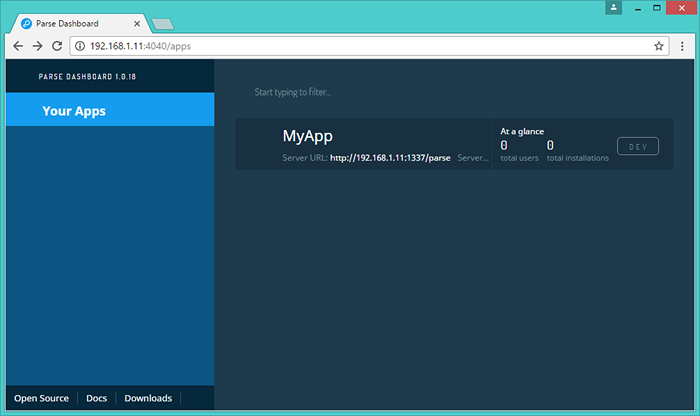
Kliknij aplikację, a otrzymasz więcej szczegółów jak poniżej.
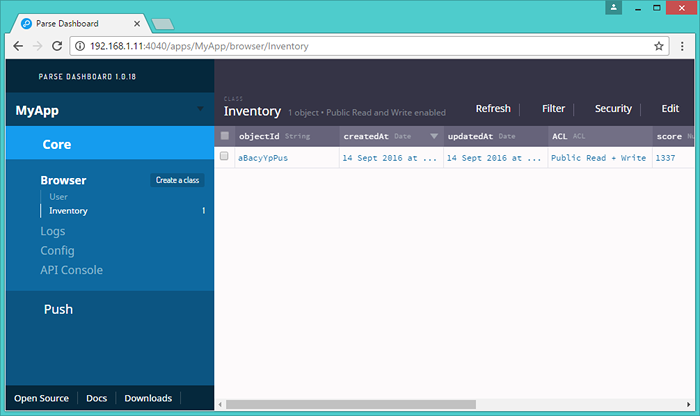
- « Zainstaluj Magento2 za pomocą kompozytora na Ubuntu & Debian
- Jak zainstalować Python 3.5 na Centos/Rhel i Fedora »

